게시판-오디오파일 첨부방법
게시판에 오디오(음악)파일을 첨부하는 방법 매뉴얼
파일을 등록하려면 먼저 게시판이 있어야 하겠죠?
게시판을 아직 만들지 않았다면 게시판을 먼저 만들어주세요!
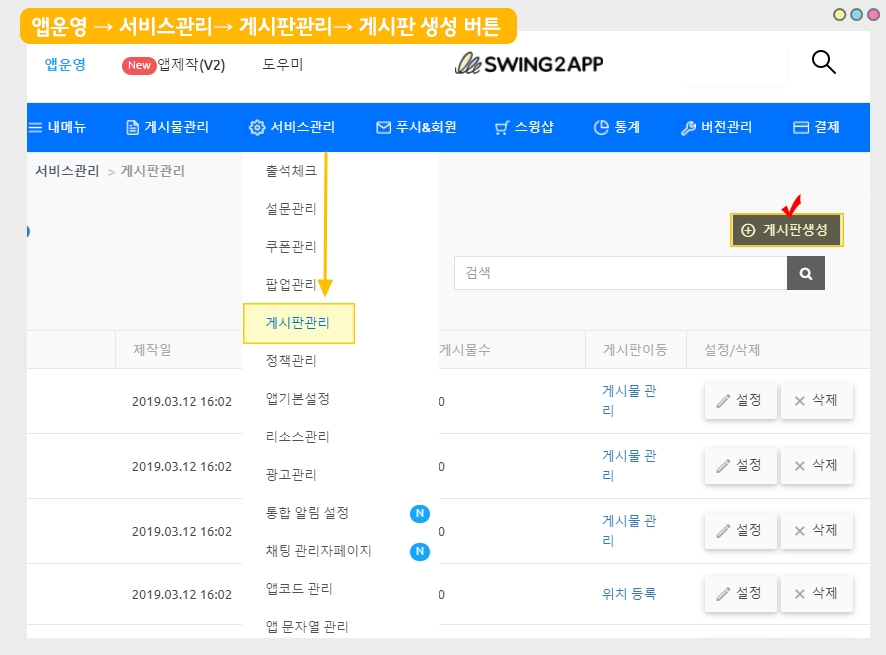
앱운영페이지 → 서비스관리 → 게시판관리 →[게시판 생성] 버튼 선택하여 게시판 만들어주세요.
게시판 만들기 상세 매뉴얼을 참고해주세요
*게시판 생성시 허용범위에 ‘파일첨부’에 꼭 체크해주세요!
파일첨부에 체크가 안되어 있으면 음악파일 첨부가 되지않아요.
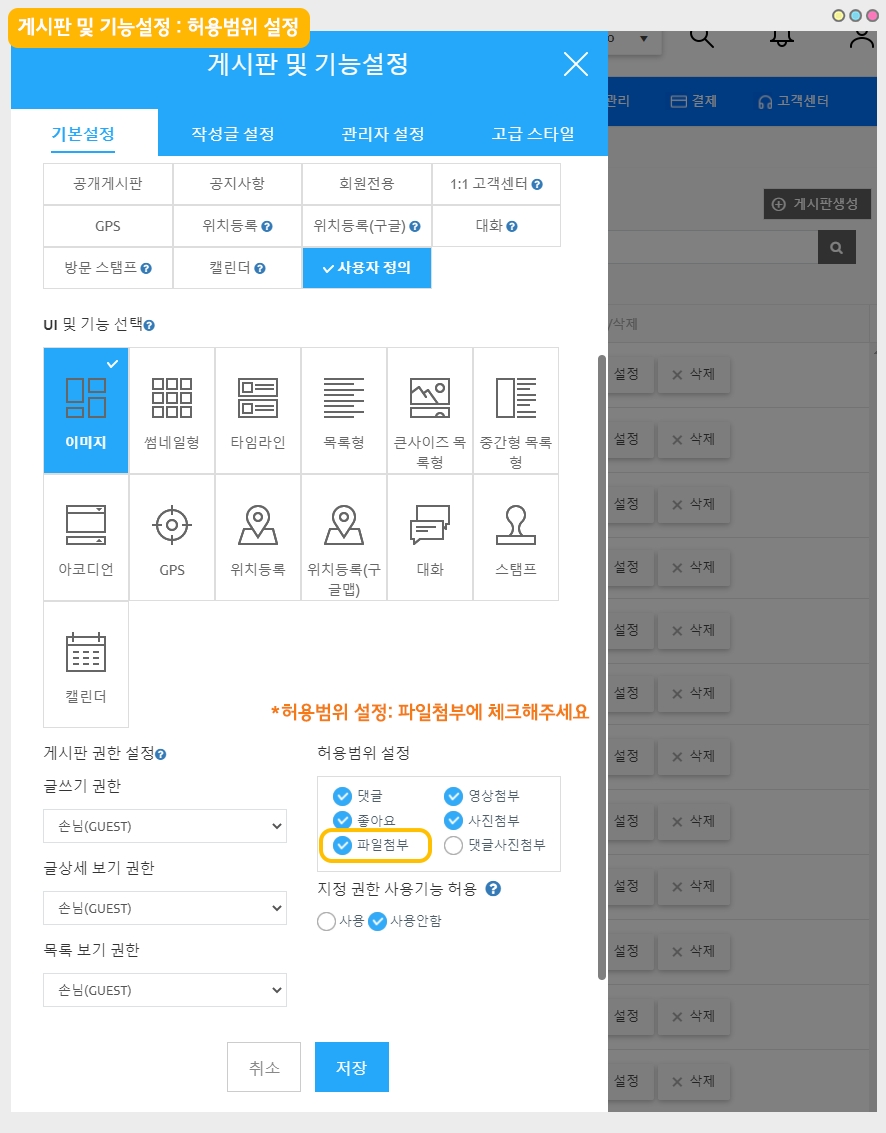
게시판 및 기능설정 창이 뜨구요.
스크롤해서 내려보시면 허용범위 설정이 있습니다.
[파일 첨부] 에 체크한 뒤 저장 버튼 눌러주세요.
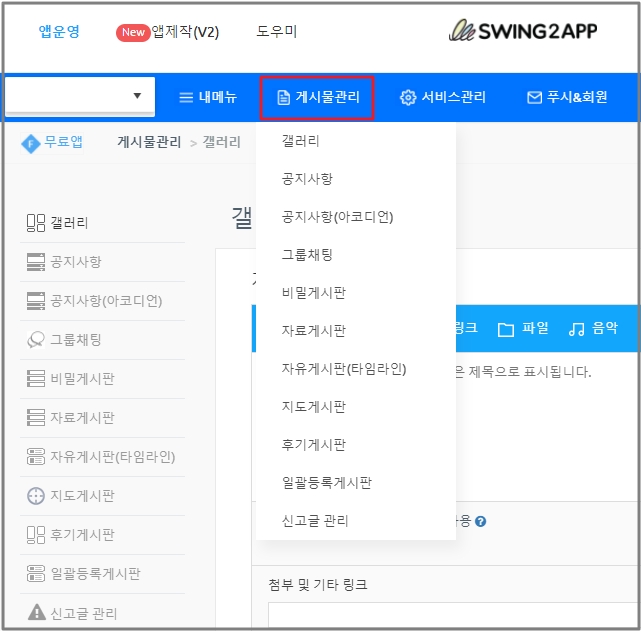
게시판을 다 만들었다면 서비스관리 → 게시물관리에서 파일을 등록할 게시판을 선택해서 이동해주세요.
음악 파일첨부는 2가지 방법으로 이용 가능합니다
STEP1. 게시판 기능 – 음악 파일 첨부 이용하기
오디오 파일첨부 첫번째 방법은 게시판에 제공되는 기능 중 [음악]버튼을 이용하여, 게시물에 첨부를 하는 방법입니다.
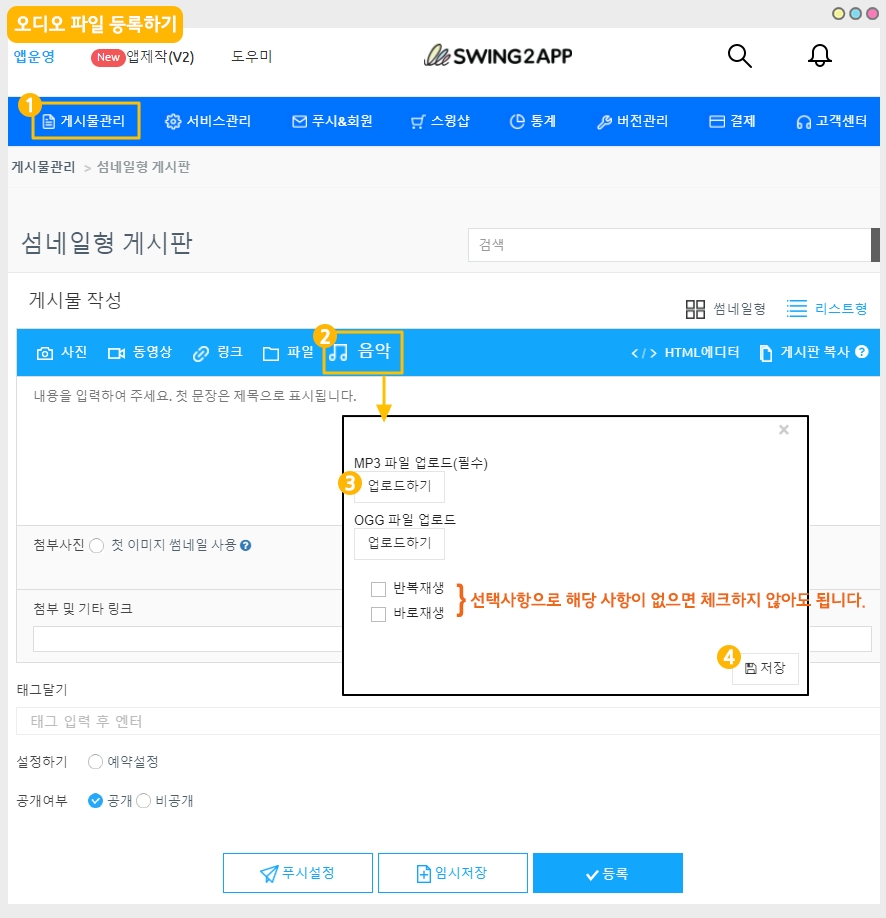
1)앱운영 페이지 → 게시물관리에서 만들어놓은 게시판으로 이동합니다.
2)게시물 작성 페이지 상단 옵션 버튼 중에서 [음악] 버튼을 선택합니다.
3)[MP3파일 업로드]를 선택해서 게시물에 등록할 오디오파일을 첨부해주세요.
4)[저장]버튼을 선택해주세요.
*추가 선택사항: 반복재생, 바로재생 (추가 선택사항이니 해당사항이 없으면 체크하지 않아도 됩니다)
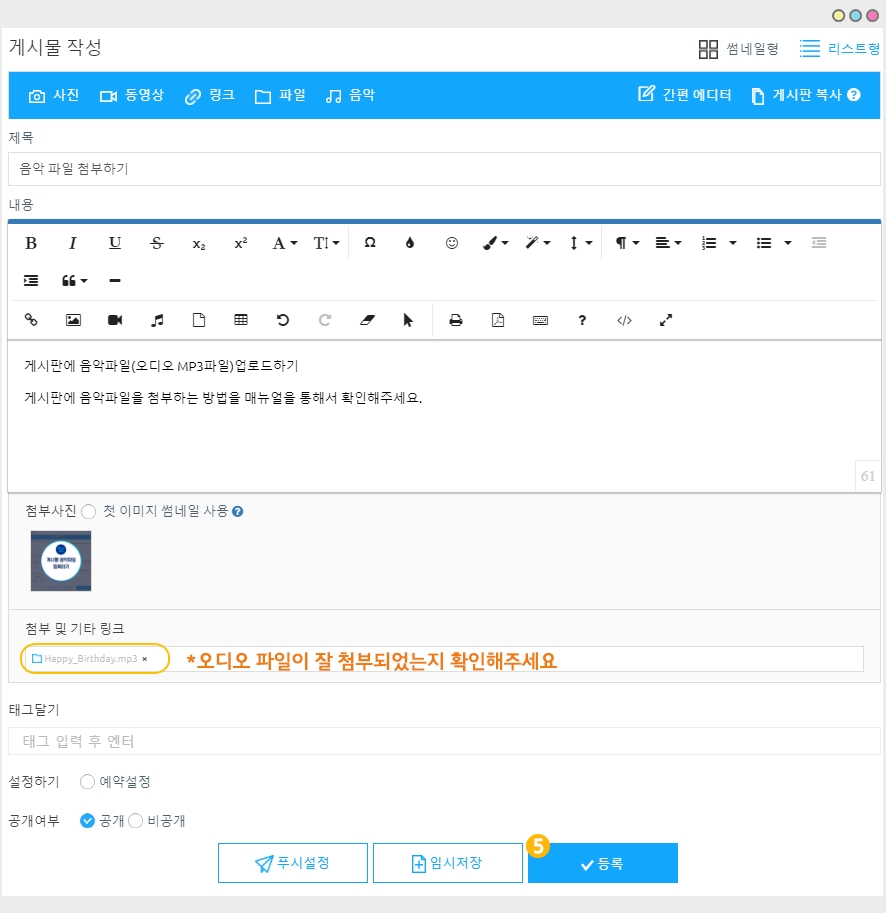
5)오디오파일이 잘 첨부되었는지 확인 후 [등록]버튼을 선택해주세요.
(게시물 글 작성, 사진등록은 모두 진행해주세요)
 음악 파일 첨부 게시판 앱 실행화면
음악 파일 첨부 게시판 앱 실행화면
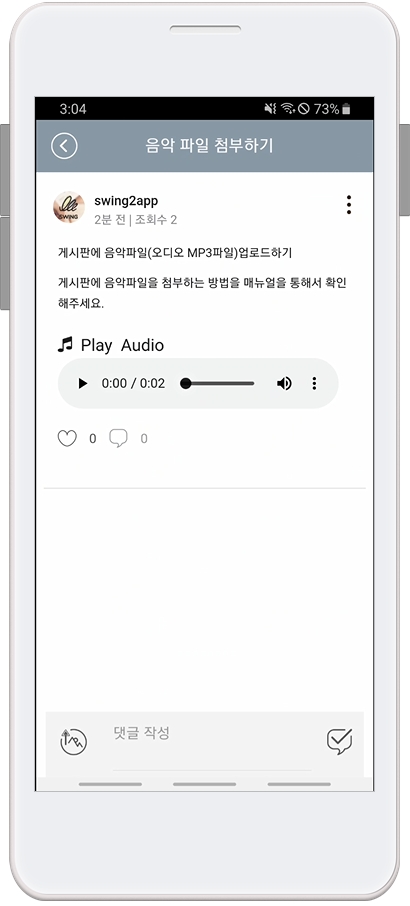
앱을 실행해서 해당 게시물을 확인해볼게요~
게시물 상세보기로 들어가면 첨부해놓은 오디오파일의 재생 bar가 생성이 되구요.
재생 버튼을 누르면 오디오(음악)가 재생됩니다.
STEP2. 게시판 에디터 – 오디오 업로드 버튼 선택하기
파일 첨부 두번째 방법은 HTML에디터 글쓰기 바에 있는 [오디오 업로드] 버튼을 이용하여, 게시물에 삽입을 하는 방법입니다.
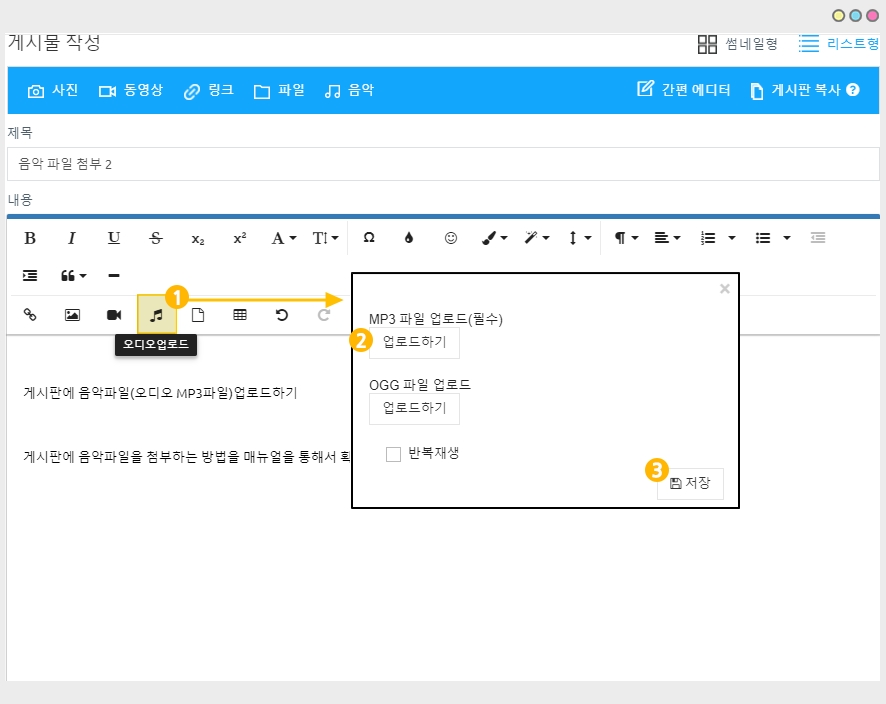
글쓰기 – HTML에디터를 선택하면 본문 내용에 옵션 bar가 생성이 됩니다.
(HTML에디터는 기존의 게시판 글쓰기 방법에서 다양한 스타일과 글 작성 디자인이 추가된 게시판 글쓰기 제작도구입니다.)
1)글 옵션 bar에 [오디오업로드] 버튼을 선택합니다.
2)[MP3파일 업로드]를 선택해서 게시물에 등록할 오디오파일을 첨부해주세요.
3)[저장]버튼을 선택해주세요.
*추가 선택사항: 반복재생 (추가 선택사항이니 해당사항이 없으면 체크하지 않아도 됩니다)
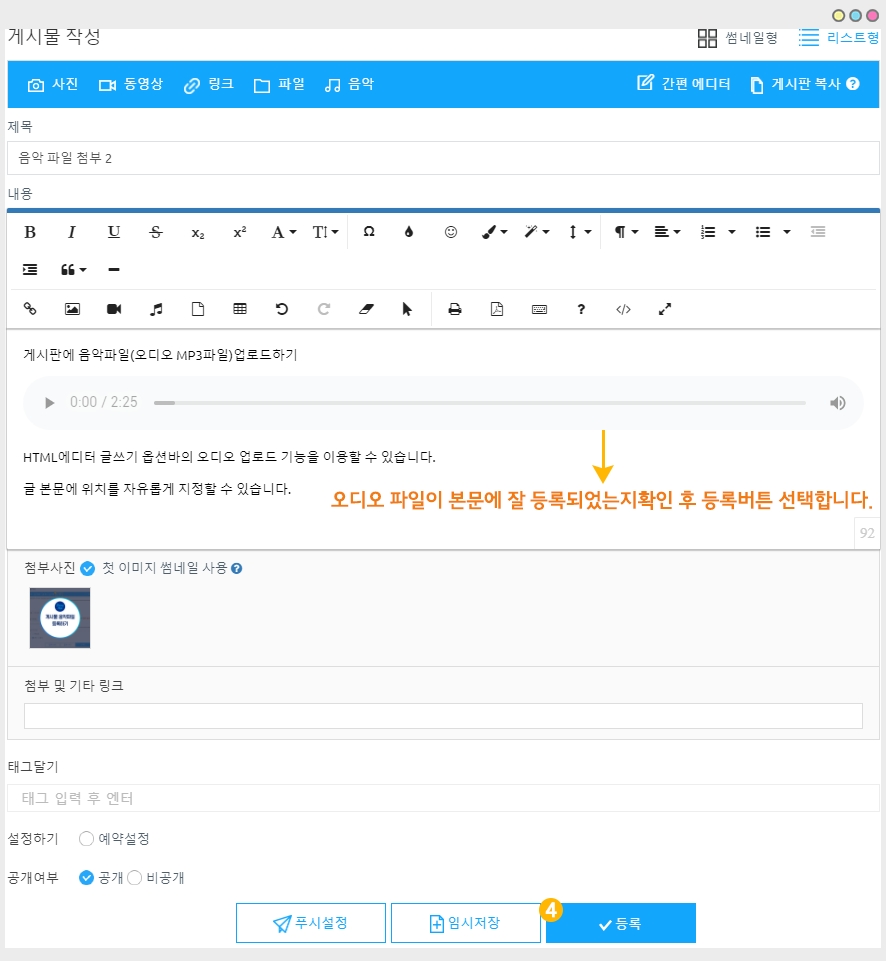
4)본문에 오디오가 잘 업로드 되었는지 확인 후 [등록]버튼을 선택해주세요.
(게시물 글 작성, 사진등록은 모두 진행해주세요)
 오디오 업로드 게시판 앱 실행화면
오디오 업로드 게시판 앱 실행화면
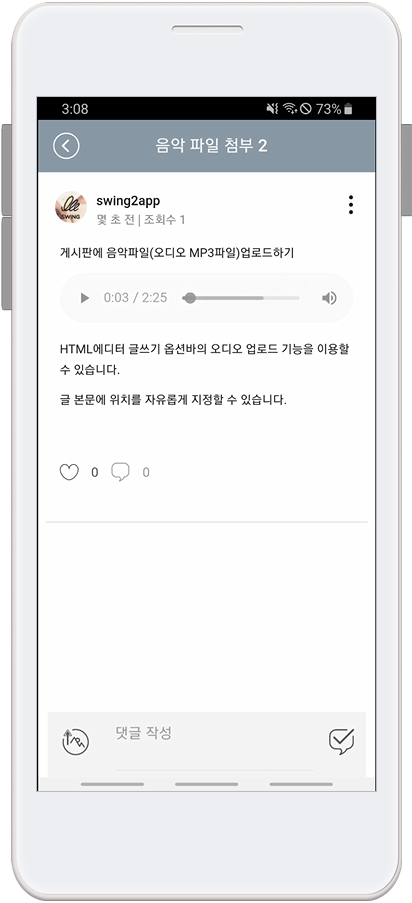
HTML에디터 글쓰기 작성화면에서 오디오 업로드시 자유롭게 오디오 파일을 본문에 첨부할 수 있어요.
글 작성화면에서 오디오 및 파일을 자유롭게 배치할 수 있기 때문에 블로그 글쓰기처럼 글과 이미지,파일을 자유롭게 배치하고 싶다면 HTML글쓰기에서 해당 옵션 기능을 이용해주세요.
안내사항
1) 음악파일 첨부 기능은 업데이트 기능이라서 2019년 5월 17일 이전에 제작한 앱은 반드시 업데이트를 하신 뒤 이용해주셔야 합니다.
*기존 일반 파일첨부 기능은 관계없으며, 음악파일만 해당되요!
업데이트 이전에 제작한 앱은 [앱제작요청]을 눌러서 앱을 새 버전으로 업데이트 해주세요.
2019년 5월 17일 이후 제작한 앱은 자동으로 반영됩니다.
2) 파일첨부(일반 파일첨부, 오디오 파일 첨부) 기능은 웹과 어플에서 모두 등록 가능합니다.
게시판 제작시 파일첨부 옵션에 꼭 체크해주시기 바랍니다.
Last updated